Hallo Pebisnis,
Pada kesempatan kali ini kami akan membahas mengenai Menampilkan Nomor Urut Baris Nota Beepos Desktop. Sebelum masuk pada langkah-langkah, berikut ini adalah tampilan nota penjualan default pada Beepos Desktop.
Berikut ini adalah langkah-langkah menampilkan nomor urut baris pada nota penjualan Beepos Desktop :
Catatan : Pastikan Anda mengerti kode desain yang Anda gunakan dan yang Anda ingin edit. Untuk mengetahui Kode Kode Desain yang digunakan, silahkan baca panduan berikut:
Kode Kode Desain Nota Beepos Desktop
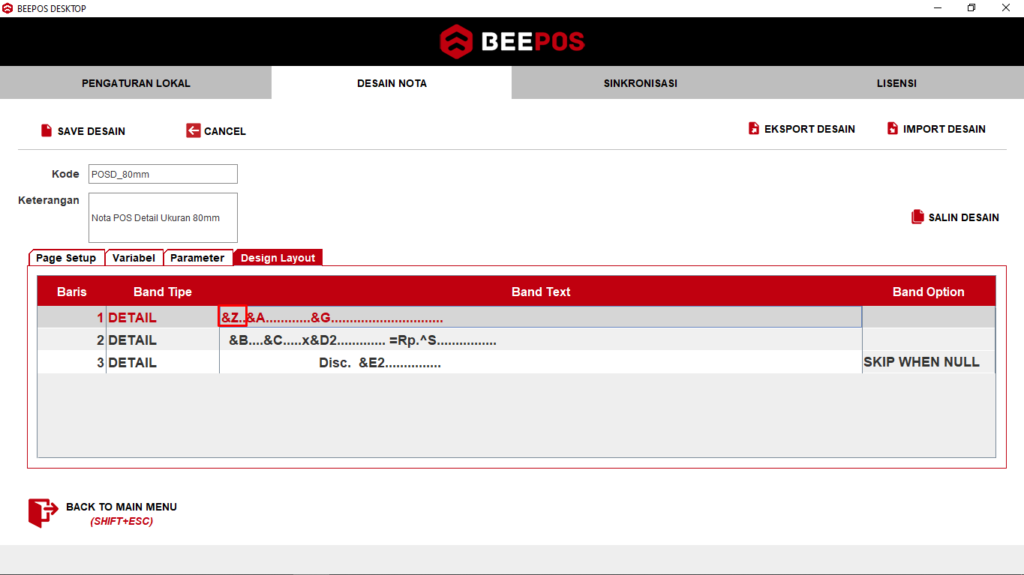
Gb 8. Tambah Variabel Pada Design Layout
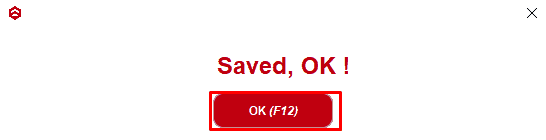
Gb 10. Saved, Ok
Catatan : Sebelum melakukan edit desain nota pada Beepos Desktop. Disarankan untuk lakukan export desain nota terlebih dahulu. Supaya Anda memiliki backup desain nota default sebelum diedit. Silahkan baca panduan berikut ini.
Cara Export dan Import Desain Nota Beepos Desktop


